 Malvasía cabeciblanca, una anátida muy especial …⇒
Malvasía cabeciblanca, una anátida muy especial …⇒
Contenido: 1. Instalación de aplicaciones. 2. Como cambiar el estilo de las aplicaciones GTK por si fuera necesario. 3. Gestión, seguridad, utilidades: Synaptic, Bleachbit, GtkOrphan, Grsync, Clamav y Clamtk, Kuser. 4. Gráficos-Fotografía: Colord-kde, pérfiles ICC, Gimp y algunos plugins, Kipi-plugins, Digikam, Showfoto, Darktable, Shutter, Inkscape. 5. Oficina y ciencia: CUPS-PDF, tipografías libres, calibre, PSPP, Rkward, Stellarium. 6. Multimedia: Vlc, SoundKonverter, Handbrake, Kdenlive, Audacity, Recordmydesktop. 7. Internet: aMule, Skype. 8. Wine. 9. Artwork.
En este segundo capítulo se muestra un listado de algunas de las aplicaciones que he ido utilizando desde que instalé por primera vez una distribución GNU/Linux (Ubuntu 10.04), las he ido probando aunque ya sólo instaló algunas de ellas, pero sólo por preferencias personales, o porque son las que realmente necesito. En cualquier caso este pequeño listado -que muestra los paquetes que se requiere instalar- tiene sólo el propósito de ser una muestra de las muchas aplicaciones disponibles y a modo de referencia.
Contenidos
- 1. Instalación de aplicaciones
- 2. Como cambiar el estilo de las aplicaciones GTK por si fuera necesario
- 3. Gestión, seguridad, utilidades …
- 4. Gráficos/Fotografía
- 5. Oficina y ciencia
- 6. Multimedia
- 7. Internet
- 8. Wine (Wine Is Not an Emulator)
- 9. VirtualBoxOracle VM VirtualBox
- 10. Escritorio KDE, algunos elementos para tunear
- 11. Crear una imagen de seguridad del sistema
- Comparte esto:
1. Instalación de aplicaciones
Podemos instalar los paquetes mediante Muon o mediante consola, pero recuerda siempre antes tenemos que actualizar el sistema:
# sudo apt-get update
# sudo apt-get upgrade
O en el gestor de software de Muon: “Recargar”, “Marcar actualizaciones”, “Aplicar”. Para instalar paquetes ya sebes con «su» (si lo activaste Capítulo 1, apartado 5) o «sudo:
# sudo apt-get install nombre_paquete
O utilizando Muon, busca el paquete, botón derecho y seleccionar del desplegable “Marcar para instalar” y, cuando hayamos marcado todos los paquetes “Aplicar cambios”.
También puedes emplear Discover que es un instalador de aplicaciones muy amigable, con el que puedes explorar todas la oferta de aplicaciones que hay en los repositorios.
Si instalas alguna aplicación para probarla y no te convence la puedes desinstalar fácilmente SEGUIR LEYENDO …►
2. Como cambiar el estilo de las aplicaciones GTK por si fuera necesario
Las aplicaciones que no son Qt (KDE), como es LibreOffice, y con toda seguridad algunas de las que instalemos para completar nuestro software, como Gimp, Grsync, Bleachbit, Darktable, etc, para que luzcan en armonía en Plasma disponen de una serie de estilos para aplicaciones GTK. Por defecto, el estilo configurado es Breez (Brisa), el cual consigue una satisfactoria integración de esas aplicaciones. Sin embargo, puede que nos surja alguna deficiencia, como que los cuadros informativos cuando situamos el puntero sobre un icono no se puedan leer correctamente. Si esto sucede, no hay problema, se cambia el estilo y a correr. Vamos a:
Preferencias del sistema>Aspecto>Estilo de las aplicaciones> Estilo de aplicaciones de GNOME (GTK)
En “Seleccione un tema de GTK2” seleccionamos oxygen-gtk que se comporta perfectamente.
Si queremos probar otros estilo en el gestor de paquetes Muon buscamos gtk2-engine y se nos mostrará una lista, podemos instalar, por ejemplo, gtk2-egines-qtcurve, que integra también muy bien a las aplicaciones GTK. Para GTK3 (gtk3-engine-) existen menos estilos pero si observáramos alguna deficiencia aún habiendo cambiado el estilo en GTK2 procedemos de igual forma.
3. Gestión, seguridad, utilidades …
● Synaptic. Es un gestor de software, todo un clásico en su genero. En realidad en Kubuntu no sería necesario si hemos instalado a Muon, pero es muy popular en las distribuciones derivadas de Debian, incluido Ubuntu, y no está de más conocerlo, además el funcionamiento es muy similar teniendo en cuenta que los desarrolladores de Muon se debieron inspirar en este gestor. De hecho muchos usuarios de Kubuntu seguro que lo habrán instalado en lugar de Muon.
# sudo apt-get install synaptic
● BleachBit. Aplicación para limpiar el sistema. Tras la instalación de paquetes y actualizaciones del sistema se nos pueden ir almacenando paquetes que ya no tienen ninguna utilidad. El problema realmente se reduce prácticamente sólo a que ocupan espacio en nuestro disco duro, y, además, lo podemos solventar fácilmente. SEGUIR LEYENDO … ►
# sudo apt-get install bleachbit
● GtkOrphan. Aplicación de los sistemas Debian y Ubuntu para localizar y eliminar paquetes huérfanos, que son aquellos que ya no son necesarios para el sistema; no realizan ninguna función, no son dependencias que den asistencia a otros paquetes. SEGUIR LEYENDO …►
# sudo apt-get install gtkorphan
● Rsync y Grsync. Sincronización de archivos y directorios. Rsync permite copiar/sincronizar archivos y directorios entre dos máquinas de una red o entre dos ubicaciones de una misma máquina. Y Grsync es la interfaz gráfica para Rsync que aunque no desarrolla toda la potencia que posee esta herramienta, es más que suficiente para tener copias actualizadas de respaldo de nuestros datos. SEGUIRLEYENDO … ►
# sudo apt-get install grsync
● Clamav y Clamtk. Antivirus. En Linux en principio no nos tiene que preocupar el tema de los virus (existe, no obstante, su polémica), pero en mi caso en el ordenador tengo también Windows 7, el cual abro en muy pocas ocasiones y tiene instalado un antivirus (AVG), pero también conecto unidades extraíbles USB que utilizo en otros lugares, etc. Así que no está demás, y dado que en Linux disponemos también de un antivirus para estos casos, que instalemos Clamav. Esta aplicación funciona con linea de comandos pero también podemos instalar clamtk que es una interfaz gráfica de clamav.
# sudo apt-get install clamav clamav-daemon clamtk
● Kuser. Permite crear y gestionar usuarios y los grupos de su sistema en modo gráfico.
# sudo apt-get install kuser
● Gkrellm. Monitoriza sensores de la placa base, procesadores, tarjetas gráficas dedicadas (GPU), discos locales, ventiladores, uso de la CPU, etc.
# sudo apt-get gkrellm
4. Gráficos/Fotografía
● Colord-kde. Es un módulo de “Preferencias del sistema” para la gestión de color de monitores, impresoras, webcams y otros dispositivos. Especialmente importante para la edición e impresión de fotografía.
# sudo apt-get install colord-kde
Nota: A fecha de hoy Colord-kde no funciona, no aparece en Preferencias del sistema; espero que esto se subsane pronto.
● ICC (International Color Consortium). Los pérfiles de color ICC son una parte importante de la gestión de color. icc-profiles contiene un número de perfiles de color de alta calidad que serán utilizados por Colord-kde y aplicaciones como Gimp, Digikam, Krita, etc. icc-profiles-free igualmente pero están disponibles bajo licencia de software libre.
# sudo apt-get install icc-profiles icc-profiles-free
● Gimp. Potente editor de imágenes multiplataforma, muy popular; también se pueden instalar algunos complementos.
# sudo apt-get install gimp gimp-help-es gimp-gap gimp-data-extras gimp-texturize gimp-plugin-registry gimp-gmic
Nota: gimp-plugin-registry incluye ahora también el muy práctico plugin resynthesizer para eliminar objetos no deseados de las imágenes.
● Kipi-Plugins. Gwenview, el visor de imágenes de KDE, está instalada pero le falta unos complementos que mejoran enormemente su potencialidad. Estos se consiguen instalando el paquete kipi-plugins. Al instalar este paquete también se instalan otras aplicaciones como Hugin y Enblend para crear fotos panorámicas y Enfuse para crear imágenes HDR.
# sudo apt-get install kipi-plugins
● Digikam y Showfoto. Kipi-plugins mejora también las prestaciones de Digikan y Showfoto. La primera es una solución para organización y base de datos de las fotografías (Digikan), pero sobre todo es interesante, según mi opinión, Showfoto que es un editor gráfico sencillo, básico, no tan potente como Gimp, pero hay reside su gracia; es una buena solución para una edición sin muchas complicaciones ni pretensiones.
# sudo apt-get install digikam showfoto
● Darktable. Es un potente programa de procesado fotográfico en formato raw de código abierto, que trabaja con un conjunto de herramientas específicamente enfocadas al procesamiento y post-producción no destructivo de este tipo de imágenes. Podríamos decir que es una aplicación para revelar fotografías en formato raw. Este es un formato de archivo digital de imágenes que contiene la totalidad de los datos de la imagen tal y como ha sido captada por el sensor de la cámara.
# sudo apt-get install darktable
● Shutter. Aplicación para la captura de pantalla como imágenes. En Kubuntu disponemos de Spectacle que es un programa sencillo y eficaz, pero Shutter además tiene una serie de herramientas de edición que la hacen más completa y práctica.
# sudo apt-get install shutter
● Inkscape. Editor de gráficos vectoriales que nos permite crear y editar ilustraciones, diagramas, líneas, gráficos, logotipos, e ilustraciones complejas.
# sudo apt-get install inkscape
5. Oficina y ciencia
● Impresora virtual CUPS-PDF Printer para imprimir archivos PDF. Los archivos que genera se localizan en la carpeta PDF en tu usuario, que se crea automáticamente al instalar el paquete y se configura automáticamente:
# sudo apt-get install cups-pdf
● Tipografías. Debe estar instalado el paquete fonts-freefont-ttf, también las tipografías de Microsoft si instalaste “kubuntu-restricted-extras”, pero podemos también instalar otras tipografías libres con el paquete fonts-freefont-otf:
# sudo apt-get install fonts-freefont-otf
● Calibre. Es un programa de catalogación y ordenación de libros electrónicos, pero también es un útil conversor de numerosos formatos de archivos.
# sudo apt-get install calibre
● PSPP. Análisis estadístico de dato. Los análisis que permite realizar PSPP son relativamente limitados si los comparamos con aplicaciones comerciales como SPSS (del que pretende ser una alternativa libre), o el muy potente R-commander que es también software libre. Pero, no obstante, cubre un abanico más que básico que puede satisfacer las necesidades, total o parcialmente, de muchos usuarios, incluidos los del campo científico, con una interface intuitiva y fácil de utilizar. Realiza la estadística descriptiva, tests-T, One-way-ANOVA, regresión lineal y logística, análisis de conglomerados, análisis factorial, pruebas no paramétricas y más.
● RKward. Análisis estadístico de datos. En realidad es una interfaz gráfica de KDE para el lenguaje de programación R. Ha sido desarrollado como una herramienta que combina el potencial de R con la facilidad de uso de otros paquetes estadísticos comerciales sin perder acceso a los beneficios del trabajo por línea de comandos. Es más potente que PSPP pero también más complejo.
# sudo apt-get install rkward
● Stellarium. Simulador planetario. Generador fotorrealista del cielo, estrellas y constelaciones en tiempo real. Muestra un cielo en 3D, tal y como se puede observar a simple vista, con binoculares o telescopio. Si se quiere ver la simulación desde una localidad concreta sólo hay que introducir las coordenadas.
# sudo apt-get install stellarium
6. Multimedia
● Vlc. Popular y potente reproductor multimedia de audio y vídeo.
# sudo apt-get install vlc
● SoundKonverter. Conversor de distintos formatos de archivos de audio y extracción de archivos de audio de CD.
# sudo apt-get install soundkonverter
● Handbrake. Pontente conversor de archivos de vídeo.
# sudo apt-get install handbrake
● Audacious. Reproductor de audio.
# sudo apt-get install audacious
● Kdenlive. Editor de vídeo con un buen editor de sonido; también es muy bueno y eficaz para montar presentaciones de imágenes.
# sudo apt-get install kdenlive
● Audacity. Editor de audio.
# sudo apt-get install audacity
● Recordmydesktop. Grava en vídeo la actividad que se está produciendo en tu escritorio. Si instalaste Kdenlive se habrá instalado el paquete recordmydesktop, pero aún así se necesita otro, gtk-recordmydesktop, para que trabaje auntónomamente.
# sudo apt-get install recordmydesktop gtk-recordmydesktop
7. Internet
● aMule. Progrma de intercambio P2P, similar a eMule.
# sudo apt-get install amule
● Skype. No necesita presentación. Hay que tener activado el repositorio “Socios de Cnonical”.
# sudo apt-get install skype
● Google Earth. Tampoco necesita presentación.
8. Wine (Wine Is Not an Emulator)
Permite la ejecución de programas diseñados para Microsoft Windows en sistemas GNU/Linux. Yo lo utilizo para poder trabajar con Digital Photo Professional (DPP), que es el software de CANON para el tratamiento de los archivos RAW generados con sus cámaras.
# sudo apt-get install wine
9. VirtualBoxOracle VM VirtualBox
Es un software de virtualización, para arquitecturas X86/amd64 actualmente desarrollado por Oracle Corporation, que nos permite instalar sistemas operativos adicionales, conocidos como sistema invitados (guest) -o sistema huésped, o maquina vitual- dentro de otro sistema operativo llamado anfitrión (host). SEGUIR LEYENDO … ►
10. Escritorio KDE, algunos elementos para tunear
Para terminar podemos instalar el metapaquete kdeartwork que incluye kdeartwork-emoticons y kdeartwork-wallpapers, así como temas de iconos con kdeartwork-theme-ico.
# sudo apt-get install kdeartwork kdeartwork-theme-icon
También puedes encontrar wallpapers en este blog, diversos y naturales … ►
11. Crear una imagen de seguridad del sistema
Una vez terminado de configurar nuestro sistema puede ser aconsejable hacer una copia de seguridad. En este blog hay una tutorial de cómo crear una imagen de seguridad con Clonezilla y, en caso de necesitarlo, cómo restaurar nuestro sistema.
Saludos flamencos,



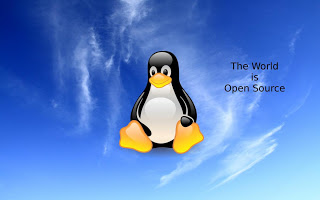



15 ideas sobre “Después de instalar Kubuntu 16.04 LTS. Capítulo 2: Instalación de diversas aplicaciones.”
Muy bueno tu informacion,para ser honesto,lo utilice para KDE NEON,se ve bien por ahora,gracias flamencos,saludos cordiales.
Gracias francisco por comentar, es bueno saberlo.
Saludos flamencos,
Que tal Benjamin,has hecho o vas hacer algo interesante en la distro Kde Neon,que es similar a Kubuntu,valdria la pena hacerlo creo yo,saludos cordiales.
Amigo Francisco, el problema es que hay demasiados frentes y poco tiempo. La verdad que tengo curiosidad con KDE Neon y seguro que merece la pena, y es posible que me anime, pero ya te digo el tiempo lamentablemente es muy limitado.
Saludos flamencos,
Muchas gracias.
Gran trabajo,completo claro y útil.
Un saludo
Gracias por el comentario y saludos flamencos,
Muy bueno el tutorial como siempre,ya te seguí en kubuntu 14.04.
pero de momento me da muchos problemas esta versión de kubuntu 16.04,
en primer lugar al abrir el sistema,me dice algo así como error en kangocu
ya se que es poca información,después la papelera la puse en el panel superior y también me da error,así que de momento no estoy muy contento con plasma 5 y eso
que spy un enamorado de KDE.como tu dices saludos flamencos.
Gracias Miguelon. No se me han presentado esos errores, pero quizás se te solucionen actualizando KDE con el repositorio backports, ya sabes:
sudo apt-add-repository ppa:kubuntu-ppa/backports
sudo apt update
sudo apt dist-upgrade
En estos momento está en la versión 5.8.5., en mi caso está funcionando muy bien.
Saludos flamencos,
El Señor Paquito contraataca!
Hola de nuevo Benjamín.
Espero que estés en forma, corriendo cámara en mano detrás de cuanto pájaro suelto se te cruce en el camino!
Hace tiempo ya que no pasaba por aquí y lo hago para pedirte ayuda con un problemilla.
Estoy probando las versiones de la próxima LTS de Ubuntu (esta vez las he instalado en un disco viejuno que tenía por casa, no en una VM), sobre todo la distro madre y Kubuntu. Y a la vista de como me rinde la una y la otra estoy considerando muy seriamente, pero muy seriamente, pasarme a Kubuntu 18.04 cuando se publlique definitivamente.
Y trasteando con las aplicaciones KDE, con las que no estoy del todo familiarizado (salvo K3B, que lo instalo siempre por defecto porque no he visto nada mejor para extraer CDs) le ha llegado el turno a DIGIKAM, of course. Y el caso es que me está dando un problemilla con las vistas previas de los álbumes.
Por lo que he visto, al añadir el directorio Imágenes como colección principal muestra todos los directorios que hay ahí dentro como álbumes. El problema es que no me muestra las miniaturas. Selecciono un directorio o, como lo llama DIGIKAM, un álbum y no muestra nada, si pulso el botón derecho del ratón y le digo quelo abra con Dolphin, lo abre y está todo ahí, pero DIGIKAM no muestra nada.
Ahora bien, las etiquetas (muchas de las fotos tenían metadatos incrustados por mí en SHOTWELL) si las ve y también puedo ver las miniaturas de las fotos etiquetadas, lo mismo en la línea temporal y en la vista por fechas, pero no veo nada de nada en los álbumes.
¿Te ha pasado esto alguna vez? Si es así, ¿sabes como se puede arreglar esto?
Me alegra mucho tu contraatque amigo Señor Paquito. Efectivamente sigo corriendo detrás de los pajaricos y algunos pillo con la cámara.
Creo que harás una buena elección con Kubuntu 18.04, estas versiones LTS nunca me han defraudado. Es mi distribución en el trabajo profesional. En casa Debian y openSUSE. Y KDE ya sabes que es mi escritorio … en cualquier sitio y circunstancia.
En cuanto a DIGIKAM yo diría que lo que te ocurre puede estar relacionado con que la versión es una beta y podría ser simplemente un error que se deberá de depurar. En realidad, no te puedo decir más porque no utilizo DIGIKAM. De hecho no utilizo ninguna aplicación para organizar las fotografías. Simplemente las organizo mediante carpetas con fechas, lugares, tipo de fotografía, etc. Y las gestiono directamente con Dolphin y Gwenview. Dolphin lo configuro de forma muy sencilla pero resulta una práctica “mesa de luz”. En relación a esto te pongo un enlace por si te puede ser útil:
https://www.diversidadyunpocodetodo.com/dolphin-plasma-kde-configuracion-fotografia/
Lamento no serte útil Señor Paquito, pero me alegro mucho de poder saludarte …
Así que saludos flamencos,
¡Raudo y veloz te veo!
¡Así no hay avecilla que se escape!
Conocía tu artículo sobre usar Dolphin como mesa de luz, pero lo cierto es que buscaba el sustituto nativo de Shotwell, por aquello de gestionar etiquetas y demás, y parece que DIGIKAM tiene unas cuantas posibilidades más que Shotwell en este aspecto. Di tú que también podría instalar Shotwell en Kubuntu y listo, pero mi intención era tirar de aplicaciones KDE en la medida de lo posible.
Por lo demás, ya te digo que es muy posible que un Ubuntero como yo acabe pasándose a Kubuntu, y no tanto porque se hayan pasado a Gnome (Gnome me gusta conceptualmente, no tanto en su implementación), sino más bien porque el desempeño que percibo es mucho mejor en Kubuntu que en Ubuntu (hay que señalar que lo he instalado en un disco viejuno bastante lentorro transplantado del difunto ordenador de un sobrino), a pesar de que estamos aún en fase de desarrollo. Sospecho que Canonical acabará haciendo un gran trabajo con Gnome, pero hay cosas como las animaciones de la vista de actividades con gráficas nVidia queeee… no puedo con ello… y yo tengo una nVidia! Y luego hay otras cosas que, la verdad, hasta no tienen sentido, como poner los iconos de la papelera y las unidades montadas como iconos en el escritorio sin un triste botón para mostrar el escritorio; se puede poner con una una extensión, si, pero tendría que haberlo por defecto o, en caso contrario tendrían que seguir el paradigma de Gnome de usar el escritorio como una foto que se ve al fondo, lo cual tampoco entiendo, con franqueza. Yo aún soy de los que creen que la metáfora de escritorio es muy útil, en el escritorio las cosas con las que estoy trabajando y, al terminar, al cajón.
En fin, el caso es que kubuntu 18.04 me está encantando. Se mueve con soltura y después de arreglar el problemilla del tearing con nVidia con este tutorial (https://www.muylinux.com/2014/02/25/corregir-sincronizacion-tearing-nvidia-kde/), mejorar el renderizado de fuentes cone este otro (https://salmorejogeek.com/2016/09/02/consigue-un-renderizado-de-fuentes-perfecto-en-tu-distro-linux/) y unos retoques estéticos a mi gusto y listo, estoy encantado… lo cierto es que paso más tiempo en la beta de Kubuntu que en Ubuntu 16.04, que es m,i sistema principal. Resumiendo, ya se verá, pero de las versiones 18.04 que he probado, a día de hoy me quedaría con Kubuntu.
Respecto del problema de DIGIKAM, ya te contaré como lo resuelvo, si es que lo resuelvo…
¡Saludos galaicos!
Ya sabes, para gustos lo colores, y los escritorios pues es algo así también. KDE es muy personalizable y cada uno se lo puede poner a su gusto. Puedes tener un escritorio muy recargado con todo tipo de elementos, o totalmente minimalista. De vez en cuando doy un “paseo” por otros escritorios y al final siempre vuelvo a KDE. Y quizás todo comienza (el regreso) cuando empiezo a utilizar Dolphin con independencia del escritorio que sea; no me acostumbro a otros. En fin amigo cada uno tenemos nuestras preferencias y, también, nuestras manías y costumbres.
Bueno Señor Paquito te dejo que me voy al campo a intentar pillar todo tipo de bichos. Ya a mi edad no celebro el día del Padre.
Saludos flamencos,
El Señor Paquito desea que tenga usted una fructífera jornada!
Yo tampoco estoy de celebraciones hoy, hijos no tengo y no celebro onomásticas!
Saludos galaicos!
El Señor Paquito trae buenas nuevas.
Y las nuevas son que aquel problemita de Digikam se ha solucionado y todo indica que estabas en lo cierto, que se trataba de un bug, porque esta mañana se ha actualizado y ha vuelto a funcionar con normalidad.
Saludos cordiales!
Pues me alegro que se resolviese el problemita, y gracias por comentarlo.
Saludos flamencos,